Apps do Wix: adicionar e configurar o novo Gorjetas Wix
9 min
Neste artigo
- Adicionar e personalizar o Gorjetas Wix no seu site
- Coletar e distribuir gorjetas
- Acompanhar as análises das gorjetas
- Perguntas frequentes
O Gorjetas Wix permite que os clientes mostrem que valorizam o seu negócio e pode ajudar a aumentar seus ganhos. Quer você possua uma loja, gerencie um restaurante, treine clientes ou forneça serviços, o app Gorjetas Wix permite que você adicione e gerencie gorjetas diretamente no seu site.
Para serviços de agendamento, o app também distribui gorjetas automaticamente para sua equipe. Por exemplo, se um cliente agendar manicure e pedicure com dois membros da equipe diferentes no seu salão de beleza, o app divide a gorjeta entre eles.
Adicionar e personalizar o Gorjetas Wix no seu site
Adicione Gorjetas Wix ao seu site a partir do Wix App Market e personalize as configurações para coletar e distribuir gorjetas. Este app funciona com apps de eCommerce como Wix Stores, Wix Bookings e Pedidos do Wix Restaurantes.
Para adicionar e personalizar o Gorjetas Wix no seu site:
- Vá para o Wix App Market no painel de controle do seu site.
- Procure pelo app Gorjetas Wix na barra de busca.
- Clique em Adicionar ao site.
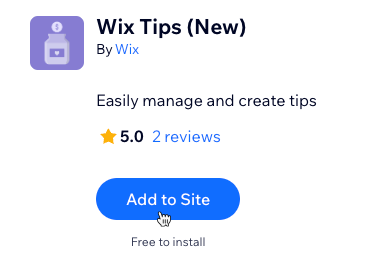
- Clique em Começar.
Observação: se você tiver o app Gorjetas Wix antigo, siga as instruções no seu site para removê-lo. - Personalize suas configurações de gorjetas:
Receber gorjetas por pedidos
Opções de gorjeta
Configurações adicionais
6. Clique em Salvar.
7. Publique seu site a partir do seu editor quando estiver tudo pronto para adicionar o Gorjetas Wix ao seu site online.
Coletar e distribuir gorjetas
Você pode permitir que os clientes adicionem uma gorjeta durante o checkout no seu site. Você também pode permitir que os administradores adicionem uma gorjeta ao receber o pagamento. Os administradores podem coletar e distribuir gorjetas a partir de qualquer painel de controle onde os pagamentos são processados, como o painel Pedidos, calendário de agendamentos ou lista de agendamentos.
Para serviços de agendamento:
Quando você adiciona gorjetas a pedidos com vários membros da equipe (por exemplo: agendamentos com vários serviços), você pode dividir as gorjetas entre sua equipe, proporcionalmente ou igualmente. As gorjetas são distribuídas automaticamente.
Para coletar e distribuir gorjetas:
- Vá para Gorjetas Wix no painel de controle do seu site.
- Ative a alavanca Permitir que os administradores adicionem gorjeta ao receber o pagamento se você quiser permitir que os administradores adicionem gorjetas ao receber pagamentos.
- Role para baixo até Configurações adicionais e ative a alavanca Permitir alterações na distribuição de gorjetas para a equipe se você quiser permitir que os administradores alterem a distribuição de gorjetas entre os membros da equipe.
- Escolha de onde você deseja gerenciar as gorjetas:
Painel Pedidos
Calendário de agendamentos
Lista de agendamentos
Acompanhar as análises das gorjetas
Depois de instalar o app no seu site, ele é sincronizado automaticamente com o relatório Gorjetas por equipe para que você possa acompanhar e monitorar as gorjetas dadas pelos seus clientes. Aqui, você pode registrar e analisar as gorjetas recebidas durante períodos de tempo específicos.
Para acompanhar as análises das suas gorjetas:
- Vá para Gorjetas Wix no painel de controle do seu site.
- Clique em Ver relatórios na seção Acompanhe suas gorjetas.
- Revise as gorjetas da sua equipe na coluna Valor das gorjetas.
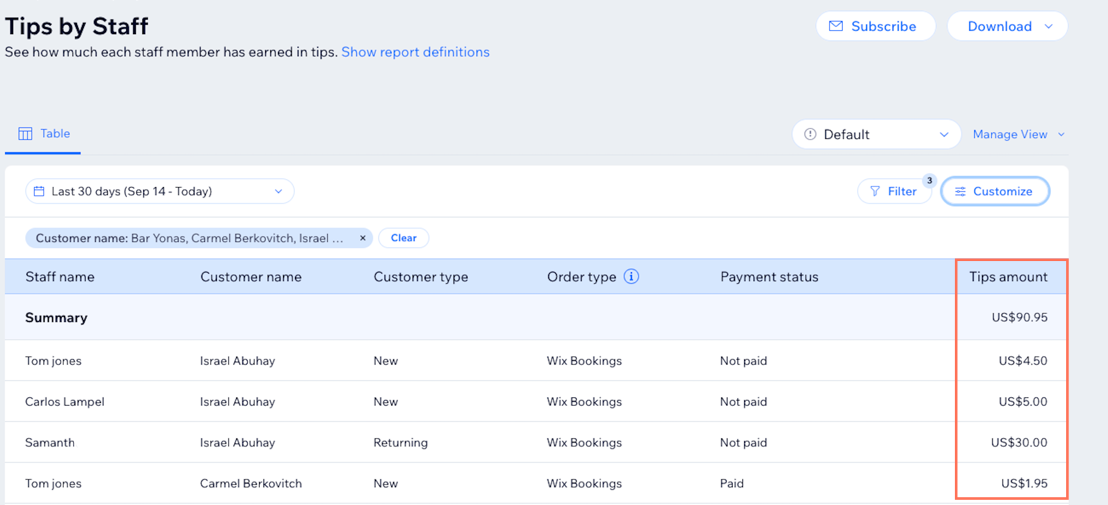
- (Opcional) Clique no dropdown de datas na parte superior do relatório para escolher um intervalo de datas.
- (Opcional) Clique em Filtrar para escolher o que incluir no relatório.
- (Opcional) Clique em Personalizar para escolher quais colunas exibir e em qual ordem.
- (Opcional) Clique em Gerenciar visualização para gerenciar a visualização de tabela e escolha uma entre as seguintes opções: Salvar alterações, Salvar como nova visualização, Renomear, Definir como visualização padrão, ou Excluir.
Perguntas frequentes
Clique nas perguntas abaixo para saber mais sobre Gorjetas Wix.
Eu já tenho o app Gorjetas Wix, devo instalar o novo app Gorjetas Wix?
Eu tenho o app Gorjetas Wix antigo, como faço para mudar para o novo?
Como os reembolsos funcionam depois que a gorjeta é paga?
Posso adicionar valores de gorjeta predefinidos?
Posso adicionar a opção de receber gorjetas em qualquer lugar do meu site?
Como funciona o imposto sobre gorjetas por porcentagem?
Gorjetas podem ser adicionadas a serviços gratuitos?
Posso adicionar uma gorjeta depois que um pedido for pago?
Posso editar as gorjetas depois que um pedido for pago?
Como posso remover a gorjeta de um membro da equipe de um pedido?
Como posso remover uma gorjeta paga de um pedido?




 ao lado do membro da equipe relevante.
ao lado do membro da equipe relevante.